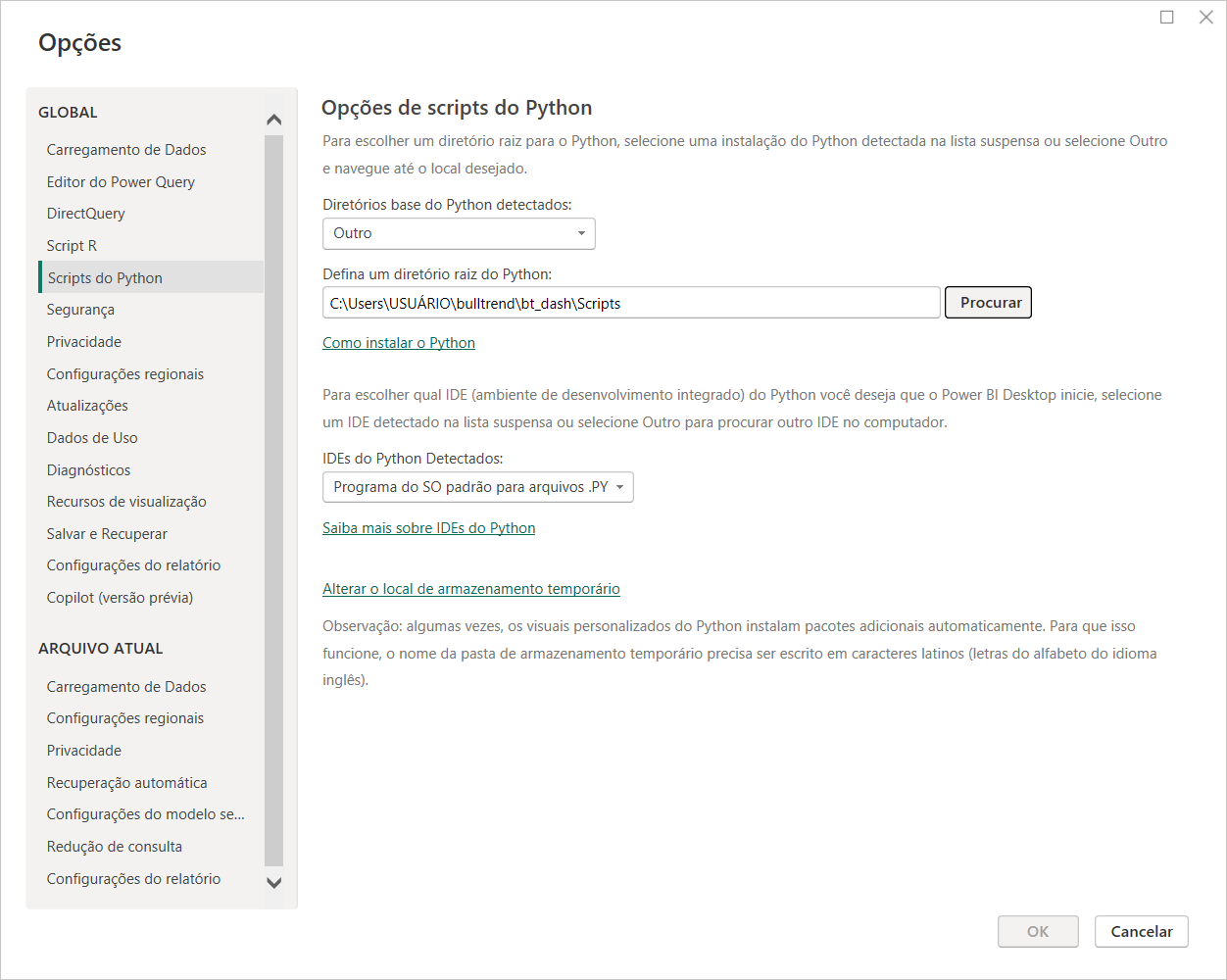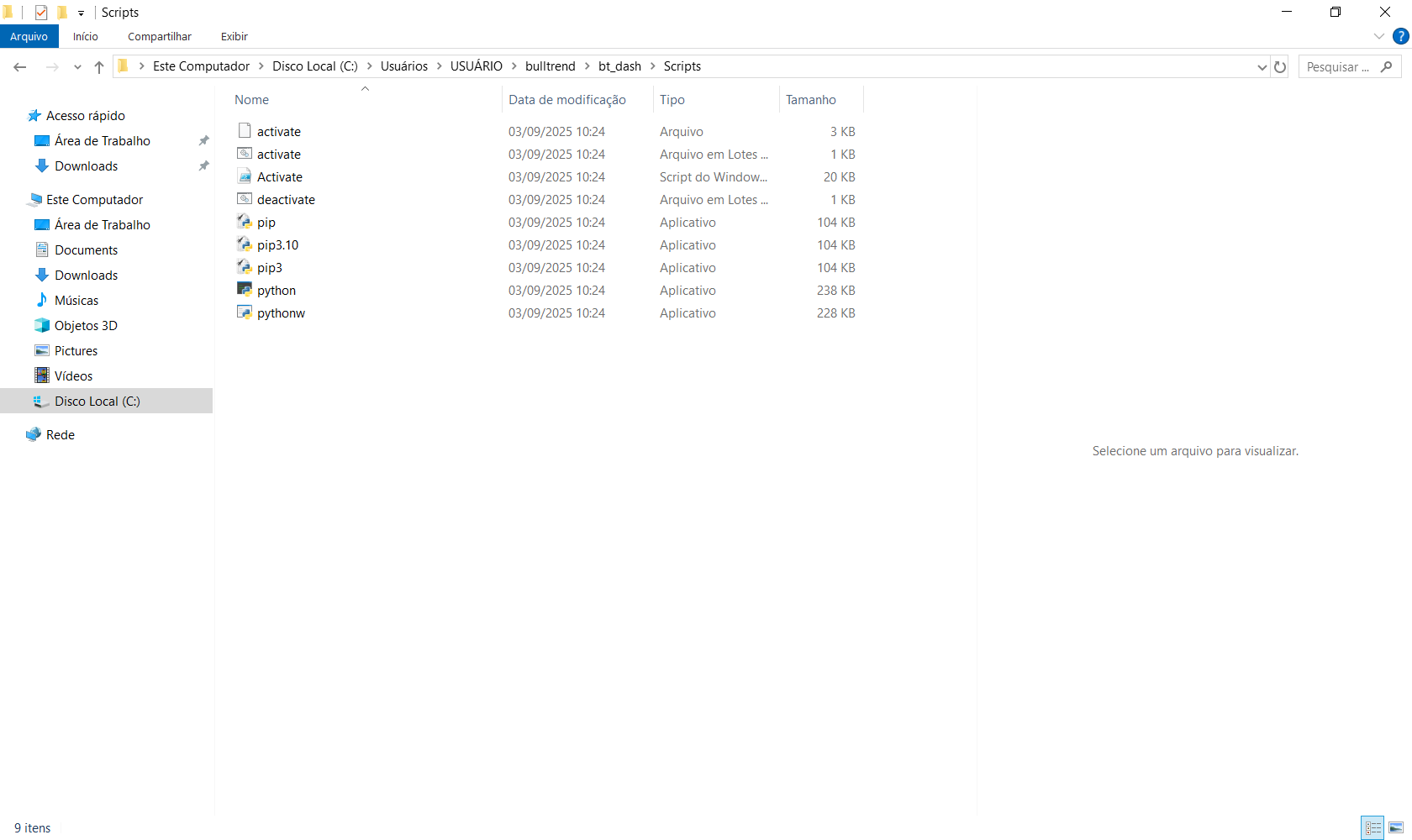No primeiro campo, "Diretórios base do Python detectados", escolhemos o tipo de diretório que queremos utilizar. Aqui vão ter algumas versões de Python que existem dentro do computador, mas devemos manter marcada a opção "Outro", pois vamos mostrar qual Python queremos exatamente, na verdade, a partir da definição do nosso diretório raiz.
Podemos observar que, no campo seguinte, será necessário definir um diretório raiz do Python. Este será o campo onde definiremos o caminho que incluirá não apenas a versão do Python que vamos utilizar, mas também as bibliotecas que instalamos no nosso ambiente virtual. Precisaremos indicar para ele a pasta de scripts que existe no nosso projeto.
Então, clicamos no botão "Procurar", ao lado da definição da pasta, e navegar até o local do nosso ambiente virtual. No nosso caso, essa seria a pasta bulltrend > bt_dash > Scripts, nosso ambiente virtual. Ao clicar em "Ok", teremos indicado o caminho!
Agora, podemos ver o caminho correto para esse ambiente virtual. Finalmente, clique em "OK" no canto inferior direito da página e as operações serão realizadas.
no Power BI não salva a configuração acima --- não dá OK "verde"